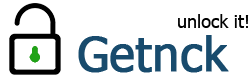Параметры безопасности в Windows предназначены для защиты вашего устройства и данных от угроз — и именно это является целью безопасности Windows. В разделе «Безопасность Windows» пользователи найдут параметры брандмауэра и сетевой защиты. Это позволяет пользователям просматривать и управлять параметрами брандмауэра для доменных, частных и публичных профилей. Он также предлагает другие параметры, связанные с безопасностью, такие как диагностика сети, расширенные конфигурации брандмауэра и брандмауэр Защитника Windows.
Хотя этот параметр играет важную роль в поддержании безопасности системы, некоторые предпочитают отключать его. В этой статье мы расскажем вам, как настроить брандмауэр и сетевую защиту в Windows 10 и 11 с помощью встроенных параметров безопасности Windows.
Как скрыть брандмауэр и сетевую защиту в системе безопасности Windows
Метод 1: Использование редактора групповой политики (Windows 10 Pro и Enterprise)
- Чтобы открыть редактор групповой политики, нажмите клавиши Windows + R , введите gpedit.msc и нажмите Enter .
- Перейдите к: Конфигурация компьютера > Административные шаблоны > Компоненты Windows > Безопасность Windows > Брандмауэр и защита сети.
- Дважды щелкните «Скрыть область брандмауэра и защиты сети» .
- Выберите Включено , затем нажмите Применить и ОК .
- Перезагрузите компьютер, чтобы изменения вступили в силу.
Метод 2: Использование редактора реестра (Windows 10 Home и другие редакции)
- Чтобы открыть редактор реестра, нажмите клавиши Windows + R , введите regedit и нажмите Enter .
- Перейдите по ссылке:
- HKEY_LOCAL_MACHINE\SOFTWARE\Microsoft\Центр безопасности Защитника Windows\Брандмауэр и защита сети
- Щелкните правой кнопкой мыши на правой панели, выберите «Создать» > «Параметр DWORD (32 бита)» и назовите его UILockdown .
- Установите его значение на 1 .
- Перезагрузите систему, чтобы изменения вступили в силу.
Как восстановить брандмауэр и защиту сети, если они скрыты
Метод 1: Использование редактора групповой политики (Windows 10 Pro и Enterprise)
- Чтобы открыть редактор групповой политики, нажмите клавиши Windows + R , введите gpedit.msc и нажмите Enter .
- Перейдите к: Конфигурация компьютера > Административные шаблоны > Компоненты Windows > Безопасность Windows > Брандмауэр и защита сети.
- Дважды щелкните «Скрыть область брандмауэра и защиты сети» .
- Установите значение «Не настроено» или «Отключено» .
- Нажмите «Применить» , затем «ОК» и перезагрузите компьютер.
Метод 2: Использование редактора реестра (Windows 10 Home и другие редакции)
- Чтобы открыть редактор реестра, нажмите клавиши Windows + R , введите regedit и нажмите Enter .
- Перейдите по ссылке:
- HKEY_LOCAL_MACHINE\SOFTWARE\Microsoft\Windows Defender Security Center\Firewall and network protection
- Найдите запись UILockdown .
- Установите его значение на 0 или полностью удалите ключ.
- Перезагрузите систему, чтобы изменения вступили в силу.
- Если изменения не вступили в силу немедленно, перезагрузите компьютер или используйте диспетчер задач для перезапуска службы безопасности Windows.
Зачем скрывать раздел «Брандмауэр и защита сети»?
Существуют контролируемые среды, запрещающие пользователям вносить изменения в настройки брандмауэра. Вот некоторые преимущества сокрытия брандмауэра и сетевой защиты:
- Предотвращает несанкционированный доступ и изменение настроек брандмауэра , которые могут поставить под угрозу безопасность системы.
- Помогает ИТ-администраторам управлять несколькими системами в организации.
- Ограничивает доступ пользователей к непреднамеренному изменению критически важных конфигураций системы для поддержания безопасности системы.
Кому следует рассмотреть возможность скрытия этого раздела?
Для определенных групп или организаций целесообразно скрыть раздел Firewall & Network Protection. К таким группам могут относиться:
- Предприятия и ИТ-администраторы обеспечивают соблюдение политик безопасности.
- Родители или опекуны ограничивают внесение изменений на семейном компьютере.
- Пользователи, которым нужен более понятный интерфейс безопасности Windows с меньшим количеством отвлекающих факторов.
Устранение распространенных проблем
Безопасность Windows по-прежнему показывает Брандмауэр и защиту сети после их скрытия
В некоторых случаях Firewall & Network Protection все еще присутствует после скрытия раздела. Вот как вы можете потенциально решить эту проблему:
- Убедитесь, что изменения были применены правильно в групповой политике или редакторе реестра. Чтобы получить доступ к этим конфигурациям, следуйте руководству «Как скрыть брандмауэр и сетевую защиту в безопасности Windows» выше.
- В то же время вы можете перезапустить систему, чтобы обновить настройки безопасности Windows. Это важно, особенно после изменения настроек брандмауэра и сетевой защиты.
Ошибка редактирования групповой политики или реестра
Бывают случаи, когда вы сталкиваетесь с ошибками при настройке параметров Firewall & Network Protection с помощью групповой политики или редактора реестра. Вот как можно решить эту проблему:
- Запустите редактор групповой политики или редактор реестра от имени администратора.
- Проверьте, не запрещают ли системные политики внесение изменений.
Брандмауэр остается активным даже после скрытия раздела
Если вы не знакомы с настройками, пользователи могут заметить, что брандмауэр все еще активен даже после скрытия раздела. Вы должны помнить, что скрытие раздела удаляет его только из безопасности Windows; брандмауэр остается активным, если его не отключить вручную.
Читайте также: Как защитить текстовый файл паролем
Часто задаваемые вопросы о брандмауэре и сетевой защите
Приведет ли скрытие раздела «Брандмауэр и защита сети» к отключению брандмауэра Windows?
Нет. Как упоминалось выше, скрытие раздела Firewall & Network Protection удаляет его только из Windows Security. Вам нужно вручную отключить Windows Firewall, если вы хотите его отключить.
Как запретить пользователям изменять настройки безопасности Windows?
Групповая политика — надежный способ запретить пользователям изменять настройки безопасности Windows.
Работает ли этот метод на Windows 11?
Да. Хотя некоторые пути интерфейса могут немного отличаться, схожие методы работают в Windows 11.
Могу ли я получить доступ к настройкам брандмауэра другими способами?
Да. Помимо редактора групповой политики и редактора реестра пользователи также могут получить доступ к настройкам брандмауэра через:
- Панель управления : в Windows вы можете открыть Панель управления > Система и безопасность > Брандмауэр Защитника Windows.
- Приложение «Настройки» : в Windows 10 или 11 перейдите в «Настройки» > «Обновление и безопасность» > «Безопасность Windows» > «Брандмауэр и защита сети».
- Командная строка или PowerShell
Что произойдет, если я отключу Защитник Windows и скрою этот раздел?
Отключение Защитника Windows и скрытие этого раздела удаляет вашу защиту по умолчанию. Настоятельно рекомендуется установить альтернативное решение брандмауэра/антивируса.
Скрытие раздела «Брандмауэр и защита сети»
Скрытие раздела Firewall & Network Protection может помочь ИТ-администраторам, родителям или пользователям, которые хотят ограничить доступ к настройкам брандмауэра. В зависимости от используемой версии Windows 10 групповая политика и редактор реестра предоставляют два эффективных метода для достижения этой цели.
Помните, что даже после скрытия этого раздела брандмауэр остается активным, обеспечивая безопасность, если только его не отключить вручную. При необходимости раздел можно легко восстановить, отменив изменения в групповой политике или реестре. Вы можете сбалансировать безопасность и контроль с помощью правильного подхода, сохраняя при этом конфигурацию вашей системы оптимизированной.